您现在的位置:首页 >> 服务支持
SQL Server 2000 服务器与客户端的安装与配置
- (一)SQL Server 2000 服务器与客户端的安装与配置
- 1、安装环境
- 管友软件(网络版)采用的是MS SQLServer2000(以后简称SQL2000)作为后台数据库,SQL2000数据库具有数据容量大,能联网,运行速度快等特点。
- 如果您需要在两台以上的电脑上使用且要共享数据,您需要把其中的一台电脑做为服务器用于安装SQL2000来存放数据,其它的客户端则只需安装管友软件(网络版),不必安装SQL2000(即MSDE)。
- 系统的安装与配置
- 服务器端:
- 操作系统: Windows2000 或 Windows XP
- 数据库: SQL2000(即MSDE2000)
- CPU: 主流配置
- 内存: 512M
- 客户端:
- 操作系统: Windows2000 或 Windows XP
- 数据库: 无
- CPU: 主流配置
- 内存: 128M
- 点击这里进入下载中心去下载MSDE 2000 (61M)
- 注意:MSDE 2000只能在Windows2000及其以后的版本中安装,这意味着Windows98的用户不能使用管友软件(网络版)。
- 2、服务器端的安装与配置
- 第一步:安装SQL2000或MSDE2000
- MSDE2000下载下来解开压缩包后,直接点击里面的setup.exe文件开始安装。安装成功后您可以在Windows的菜单[开始]->[程序]->[启动]中找到Service Manager,这表明您的MSDE2000已安装成功。
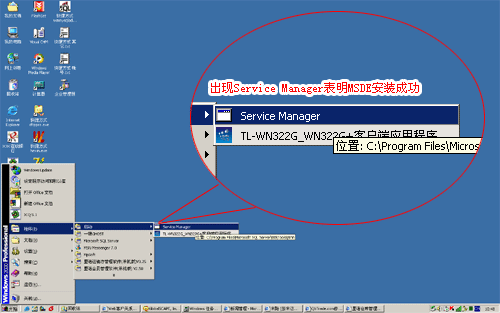
- 第二步 启动MSDE2000
- 在[启动]中点击Service Manager,点击[开始/继续]的绿色箭头运行SQL,此时Windows的任务栏会有如下图标显示:
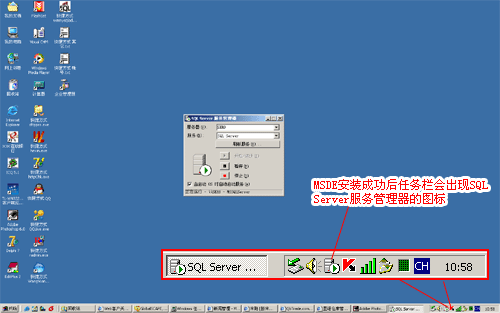
- 第三步 安装数据库
- 安装管友软件(网络版),安装完成后点击桌面上的管友软件(网络版)图标运行程序,这时会有"连接数据库失败,是否要重新配置数据库"的提示框,点击"确定"按钮这时弹出的窗体如下图所示:
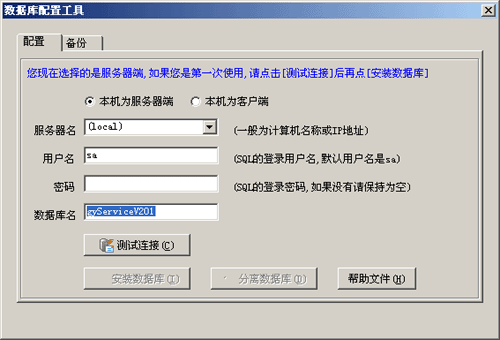
- 先点击测试连接,如果测试连接成功,再点击安装数据库按钮,如提示数据库安装成功,则管友软件(网络版)已完装成功。
如提示安装数据库失败,如服务器一栏为空,请手工录入 (Local) ,然后再尝试一下安装数据库。
- 注意:如果您尝试过多次仍然安装数据库失败,那可能是您的SQL不是"混合验证模式"。您可以通过如下两种方法来解决:
- 如何把服务器端的SQL验证模式改为混合验证模式?
- 1) 打开注册表,单击Windows的菜单"开始"->"运行",输入"Regedit",把"HKEY_LOCAL_MACHINE\SOFTWARE\Microsoft\MSSQLServer\MSSQLServer\LoginMode"改为0,重启电脑后数据库应该就可以连接上了(如果重启电脑上仍然连不上,可以把LoginMode改成1再重启电脑试试)。
- 2) 如果您安装的是SQL2000标准版或企业版,您的电脑里面会有SQL的企业管理器,运行企业管理器,依次展示企业管理器左侧的[控制台根目录]->[Microsoft SQL Servers]->[SQL Server组] -> [ (Local) ],点击企业管理器上面的菜单[工具]->[SQL Server配置属性],在打开的SQL Server属性设置窗体中点击[安全性]选项卡,在身份验证这一项中选择[SQL Server和Windows],然后确定,这时您的SQL应该能正确连接上了。
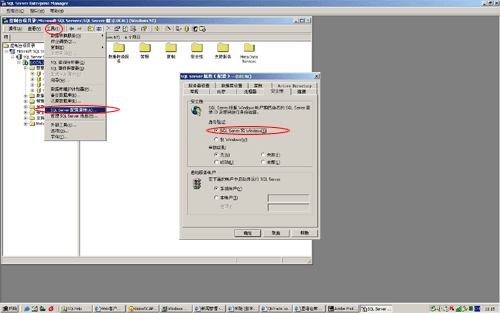
- 三、 客户端的配置
- 在客户端的电脑上安装好管友软件(网络版)(注意,客户端的电脑不用再安装MSDE了),如果连接失败,则在弹出的配置窗体中(如下图所示)的服务器名一栏输入安装了MSDE的服务器电脑的机器名,然后点击"测试连接",如提示连接成功,你就可以正常使用网络版的软件了。
- 1) 选择本机为客户端
- 2) 在服务器栏输入服务端的机器名或IP地址,如我这里的服务器端的机器名是Ser8,我就输入Ser8,然后点击下面的测试连接按钮,如果提成连接成功,则客户端就安装完成了。
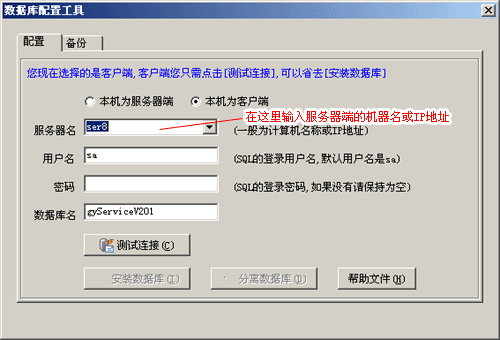
- 注意,如果客户端总是提示数据库连接失败,有如下几种原因:
1) 服务器端的MSDE是否安装成功;
2) 服务器端的SQL验证模式是否为SQL Server和Windows的混合验证的模式;
3) 服务器端和客户端的操作系统是否一致,比如服务器端是WinXP,而客户端是Win2000;
4) 服务器端和客户端的操作系统是否是完全安装,即最好不要是Ghost安装。 - 在客户端如何通过ODBC来测试与服务器端的通讯是否正常?
- 1) 打开控制面板->管理工具->ODBC(数据源),如下图所示:
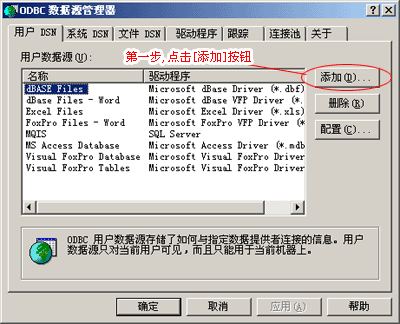
- 2) 点击"添加"按钮,此时出现在的窗体如下图所示,在列表中选择“SQL Server”,然后点击"完成"按钮。

- 3) 在下面窗体的名称输入框中随便输入一个名称,如我输入 test ,在[服务器]一栏中输入服务器(即安装了MSDE2000或SQL2000的电脑)的机器名或IP地址,如我的服务器端的机器名是 Ser8,然后点击“下一步”按钮。
(注意,如果服务端也连接数据库不成功,也可以用ODBC测试一下连接,在服务器一栏中输入(local)或服务器的机器名即可)
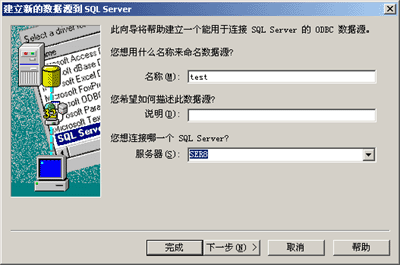
- 4) 在出现的[建立新的数据源到SQL Server]窗体中(如下图所示)选择“使用用户输入登录ID和密码和SQL Server验证”这一项。
把"连接SQL Server以获得其它配置选项的默认设置"在"登录ID" ID一项输入“sa”,"密码"一项可以保持为空(如果您的服务器端SQL有密码,请输入密码),然后点击“客户端配置”按钮。
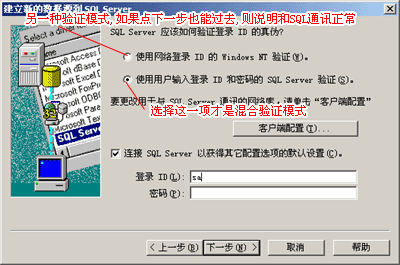
- 5) 在“网络库”选择“TCP/IP”,然后点击“确定”按钮。
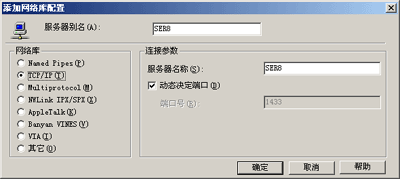
- 6) 在[建立新的数据源到SQL Server中]窗体上点击[下一步]按钮,此时出现的窗体如下图所示:
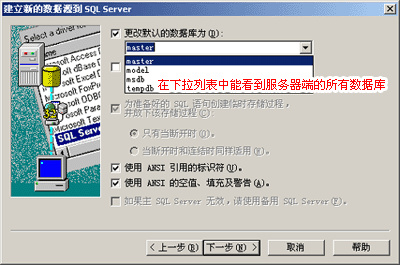
- 如果您已经到了这最后一步,那么恭喜您,这表明您的客户端的电脑与服务器端的SQL通讯已经没有问题了,我们的管友软件(网络版)就能正常连上服务器端的SQL数据库了。如果您不能出现如上所说的窗体,则请退回到第四步,选择[使用网络登录ID的Windows NT验证],再点击下一步按钮,如果也能出现如上的窗体,则表明您的服务器的SQL验证模式不是混合验证模式,请参考服务器的安装配置说明,把SQL的验证模式改成混合验证模式。
进销存软件 - 进销存软件下载 - 免费服装销售软件 - 服装进销存软件下载 - 服装店管理软件 - 商品销售软件 - 商品管理软件 -




